在使用电脑的时候,电脑桌面的右下角老是弹出一些广告消息之类的东西,这确实是件麻烦的事儿,那又该如何才能将电脑桌面右下角的广告给关闭掉呢?那么,下面就随小编一起来看看关闭电脑右下角广告的方法吧。
我们平时在使用电脑的时候经常都会一些这样或者是那样的问题,比如在电脑的右下角时常都会出现一些广告信息,所以今天小编就来和大家起来探讨一下如何关闭电脑右下角广告消息的方法。
1,我们需要使用“msconfig",系统工具,来关闭启动项。
这个方法适合对填出广告的名称和服务了解的用户。
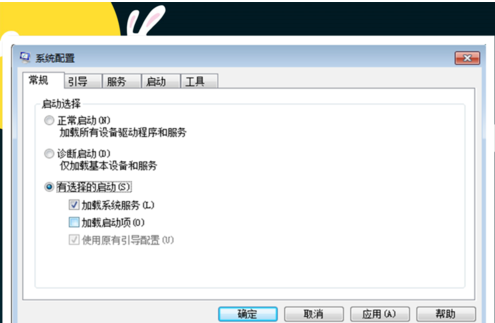
桌面出现广告电脑图解1
2,打开系统运行功能。
我们点击系统运行或按win+r快捷键,打开
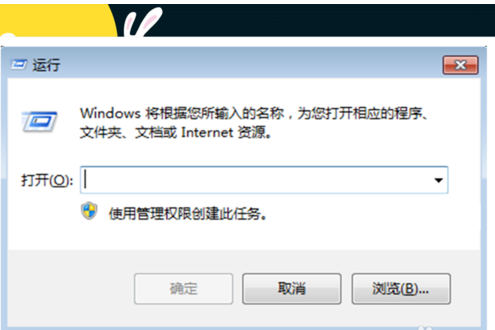
电脑电脑图解2
3,之后我们在运行中输入”msconfig",命令
输入完成之后,点击确定即可进入
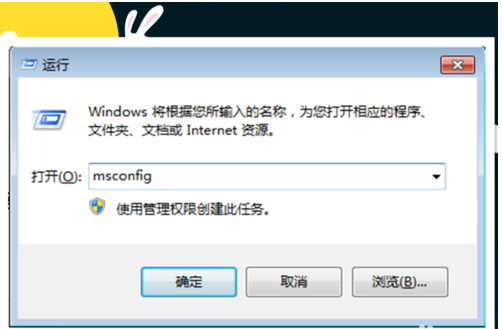
桌面出现广告电脑图解3
4,之后弹出系“系统配置”框,我们选择服务项目
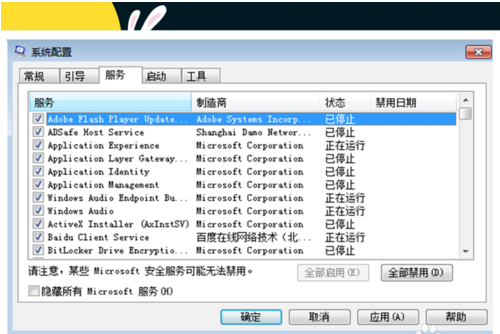
右下角广告电脑图解4
5,之后我们将弹出广告的服务项,关闭即可。
之后就不会有广告弹出啦
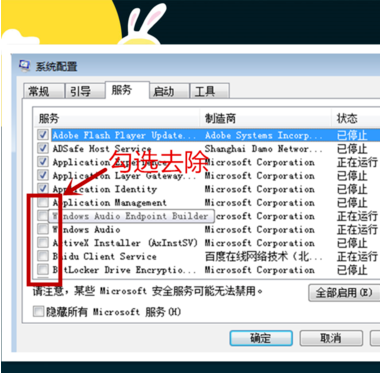
右下角广告如何解决电脑图解5
方法二:
1,我么可以删除注册表的字符串解决这个问题
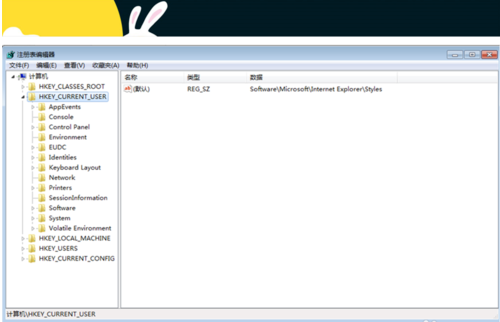
桌面出现广告电脑图解6
2,我们可以在开始运行中输入“regedit”打开注册表
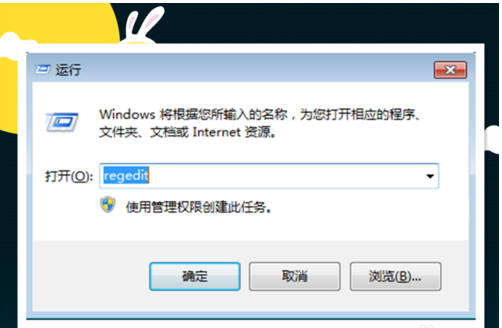
电脑电脑图解7
3,之后在注册表中找到下面的东西,
hkey_local-machine\software\microsoft\windows nt\currenversion\winlogon
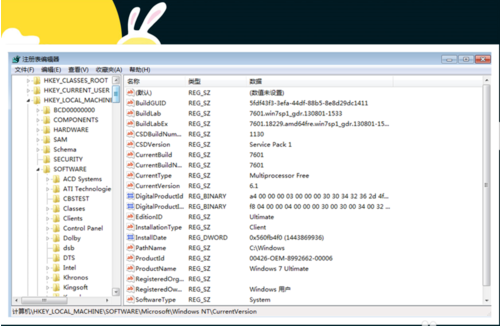
右下角广告如何解决电脑图解8
4,在这里面我们可以全部删除,也可以只留下系统本身自带的字符串,
小编不太看的懂就全部删除了。这样重启电脑问题是可以解决的,但不是全部。
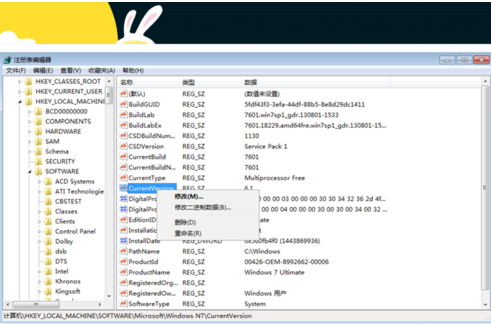
右下角广告如何解决电脑图解9
方法三:
1,我么可以使用安全软件来解决问题
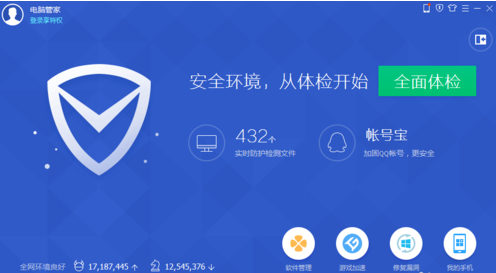
右下角广告如何解决电脑图解10
2,我们首先清理插件
在安全软件中都有清理插件功能,我们删除不必要的插件
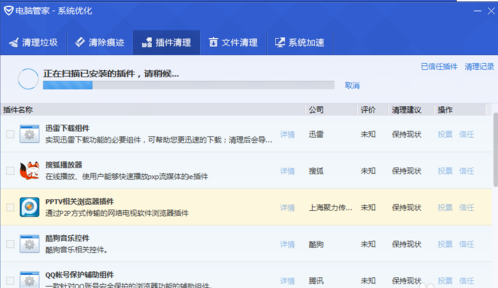
右下角广告电脑图解11
3,查杀病毒和流氓软件
可能电脑中毒或流氓软件,我们闪电查杀,找到病毒和流氓软件,删除掉
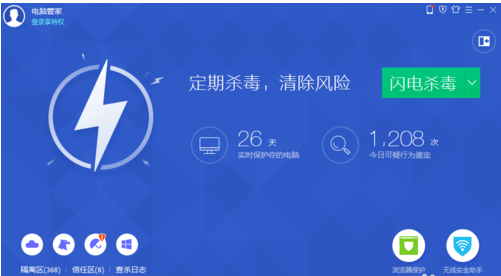
右下角广告电脑图解12
4,最后我们可以再安全管家中,开启过流广告功能。
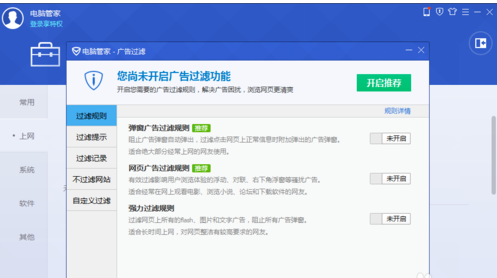
电脑电脑图解13
以上就是本期为各位老铁带来的教你电脑右下角老跳出广告怎么办的教程了,如果大家正遇到这个问题可以尝试用此方法解决哦!